Как установить программное обеспечение с установочного диска или с сайта "Настройка и руководство" (подключение USB)
Номер FAQ: 8202494100
Дата выпуска: 26 января 2015
Решение:
ВНИМАНИЕ!
 На этом этапе не подсоединяйте кабель USB.
На этом этапе не подсоединяйте кабель USB.Запрос на подключение кабеля отобразится во время выполнения установки с помощью компакт-диска [Setup CD-ROM/Установочный компакт-диск].
Windows
ВАЖНО
- Перед установкой закройте все работающие приложения.
- Войдите в систему с помощью учетной записи администратора.
СПРАВОЧНАЯ ИНФОРМАЦИЯ
Если компьютер оснащен приводом CD-ROM, привод можно использовать для установки.
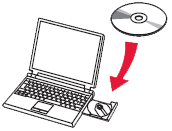
- Нажмите [Run Msetup4.exe/Запустить Msetup4.exe] в окне автоматического воспроизведения, затем нажмите кнопку [Yes/Да] или кнопку [Continue/Продолжить] в диалоговом окне User Account Control (Контроль учетных записей).
Если CD-ROM не запускается автоматически:
Дважды нажмите [(My) Computer/(Мой) компьютер] > значок CDROM > [MSETUP4.EXE. ]
Перейдите к шагу 5 и следуйте инструкциям.
1. Перейдите на страницу http://canon.com/ijsetup/.
2. Выберите ваш регион, модель принтера и ОС компьютера.
3. В разделе Product Setup (Настройка продукта) нажмите Download (Загрузить). Файл настройки будет загружен.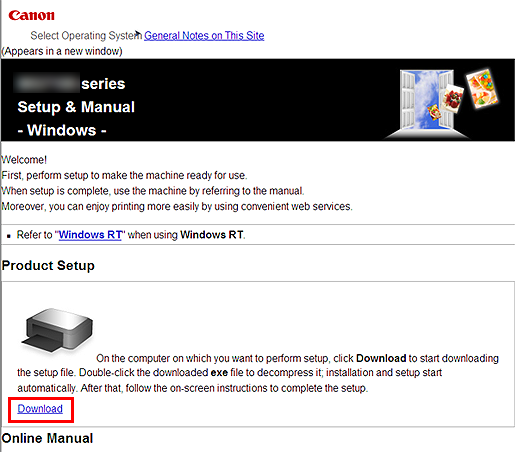
4. Дважды щелкните по загруженному файлу .exe.
Настройка начнется автоматически. Для выполнения установки программы следуйте указаниям на экране.
5. Нажмите [Next/Далее].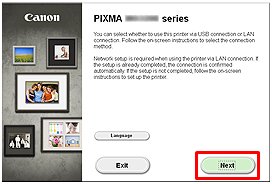
6. Нажмите [USB Connection/Подключение USB].
СПРАВОЧНАЯ ИНФОРМАЦИЯ
При появлении экрана .NET Framework нажмите кнопку [Yes/Да].
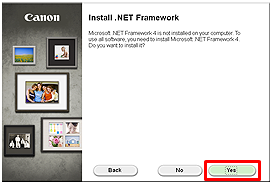
7. Нажмите [Next/Далее].
СПРАВОЧНАЯ ИНФОРМАЦИЯ
- Easy-WebPrint EX
Easy-WebPrint EX — это программа веб-печати, которая устанавливается на компьютере при установке предоставленного программного обеспечения. Для работы с этой программой требуется обозреватель Internet Explorer 7 или более поздней версии (Windows). Для установки требуется наличие соединения с Интернетом.
Следуйте инструкциям на экране и выполните установку программного обеспечения.
8. При появлении окна [Printer Connection/Подключение принтера] подключите аппарат к компьютеру с помощью кабеля USB.
После подсоединения кабеля, ВКЛЮЧИТЕ АППАРАТ.
9. Нажмите [Next/Далее].
- Важная информация для установки
- Если появляется окно программы Extended Survey Program
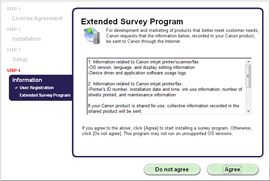
Если вы согласны использовать программу Extended Survey Program, нажмите [Agree/Согласен].
При выборе варианта [Do not agree/Не согласен] программа Extended Survey Program не будет установлена.
(Это не влияет на функциональность устройства.)
- Отображение окна Test Print (Пробная печать)
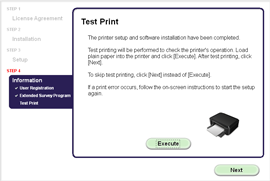
Будет выполнена печать для проверки работы принтера.
Загрузите в принтер обычную бумагу и щелкните [Execute/Выполнить].
После пробной печати нажмите [Next/Далее].
Чтобы пропустить тестовую печать, вместо [Execute/Выполнить] нажмите [Next/Далее].
10. Нажмите [Exit/Выход] для завершения установки.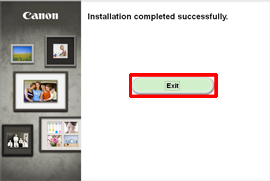
Программное обеспечение установлено на вашем компьютере с ОС Windows.
Mac OS X
ВАЖНО
- Перед установкой закройте все работающие приложения.
1. Перейдите на страницу http://canon.com/ijsetup/.
2. Выберите ваш регион, модель принтера и ОС компьютера.
3. В разделе Product Setup (Настройка продукта) нажмите [ Download/Загрузить ]. Файл настройки будет загружен.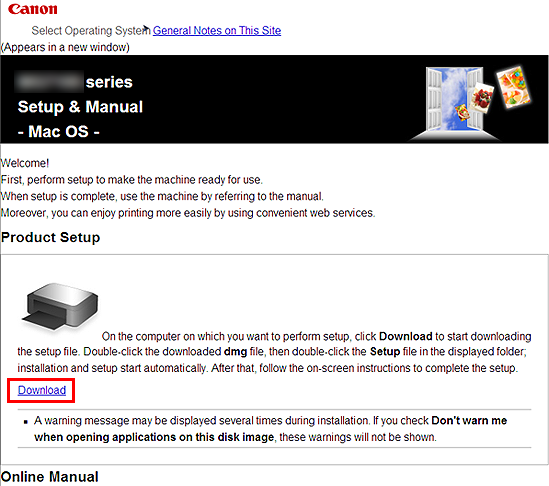
4. Дважды щелкните по загруженному файлу .dmg.
5. Дважды щелкните по значку [ Setup/Установка ].
6. Нажмите [Next/Далее].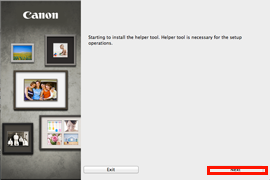
7. В появившемся на экране окне введите имя и пароль администратора. Затем нажмите [Install Helper/Помощник установки].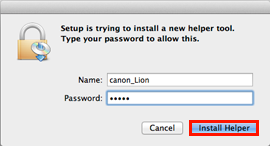
8. Нажмите [Next/Далее].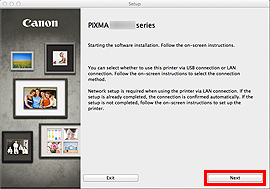
9. Нажмите [USB Connection/Подключение USB].
10. Нажмите [Next/Далее].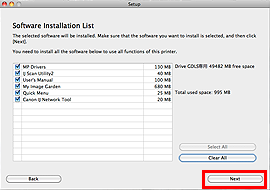
Следуйте инструкциям на экране и выполните установку программного обеспечения.
11. При появлении окна [Printer Connection/Подключение принтера] подключите аппарат к компьютеру с помощью кабеля USB.
После подсоединения кабеля, ВКЛЮЧИТЕ АППАРАТ.
12. Нажмите [Next/Далее].
- Важная информация для установки
- Если появляется окно программы Extended Survey Program
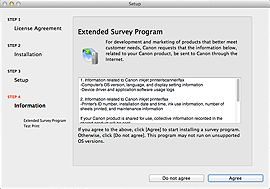
Если вы согласны использовать программу Extended Survey Program, нажмите [Agree/Согласен].
При выборе варианта [Do not agree/Не согласен] программа Extended Survey Program не будет установлена.
(Это не влияет на функциональность устройства.)
- Отображение окна Test Print (Пробная печать)
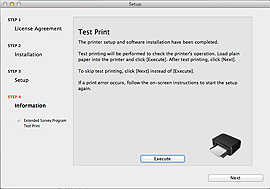
Будет выполнена печать для проверки работы принтера.
Загрузите в принтер обычную бумагу и щелкните [Execute/Выполнить].
После пробной печати нажмите [Next/Далее].
Чтобы пропустить тестовую печать, вместо [Execute/Выполнить] нажмите [Next/Далее].
13. Нажмите [Exit/Выход] для завершения установки.
Извлеките установочный компакт-диск и храните его в безопасном месте.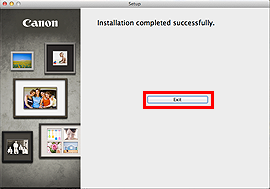
Программное обеспечение установлено на вашем компьютере с ОС Mac OS X.
Поддерживаемые модели
- PIXMA E484
- PIXMA MX494
- PIXMA MX495